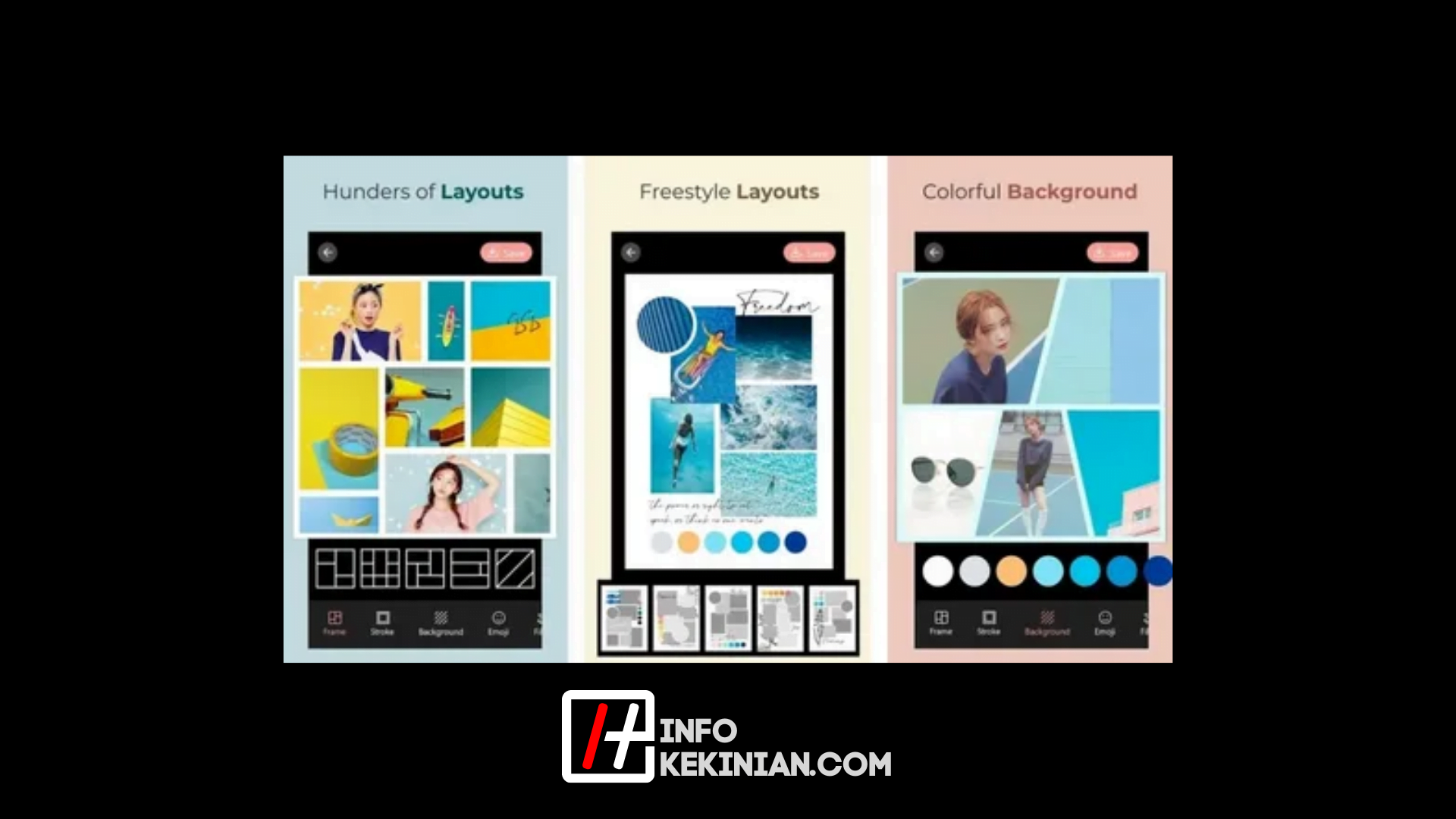Infokekinian.com – Berikut adalah informasi mengenai WhatsApp Web sulit diakses, ini cara mengatasinya dengan mudah. Jadi simak artikel ini hingga selesai untuk mengetahui informasinya lebih lengkap dan jelas.
WhatsApp Web adalah antarmuka WhatsApp yang dapat dilihat menggunakan browser web seperti Google Chrome atau Mozilla Firefox di PC atau laptop.
Orang dapat menggunakan WhatsApp Web untuk berkomunikasi, mengirim file, mengunduh dokumen, dan banyak lagi.
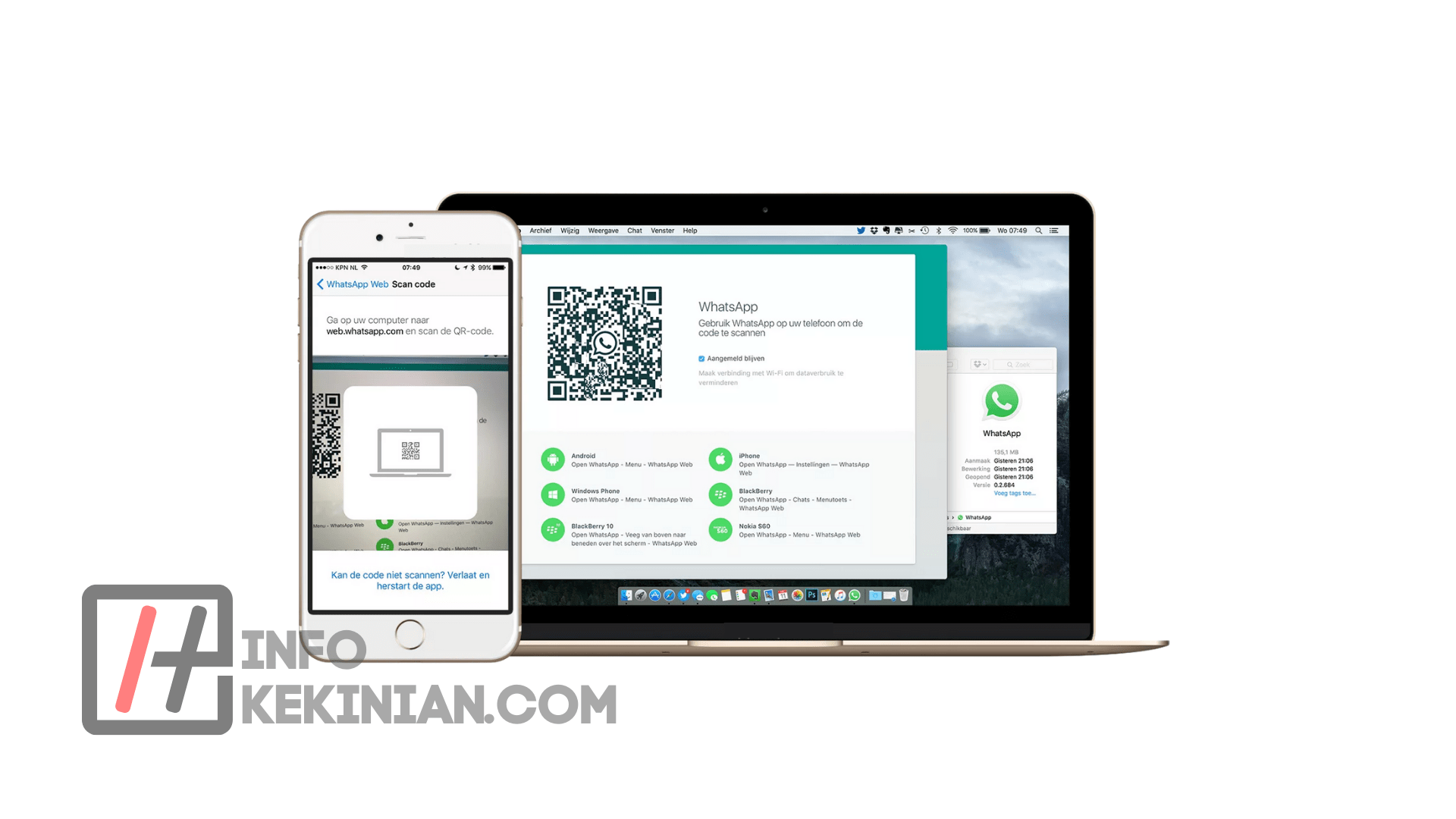
Jika kamu tiba-tiba mengalami kesulitan atau hambatan saat menggunakan WhatsApp Web, hal ini jelas dapat mengganggu pekerjaan kamu. Berikut adalah cara untuk memperbaikinya.
Cara Mengatasi Gagal Masuk ke WhatsApp Web
Jika WhatsApp Web kamu sulit diakses atau gagal masuk ke platform, berikut 9 cara mudah mengatasinya:
1. Periksa Koneksi Internet di PC
Dilansir dari Kompas.com, Sabtu (7/4/2022), untuk mengakses WhatsApp Web pengguna wajib memindai kode QR atau QR Code saat akan login.
Namun, QR code WhatsApp bisa saja tidak muncul di layar karena koneksi internet kamu sedang melambat atau terputus.
Cara mengatasinya yakni dengan melakukan pengecekan apakah koneksi internet pada PC masih terhubung atau tidak.
Untuk PC Windows pengguna dapat mengecek di bagian ikon WiFi di bar pojok kanan bawah atau atas.
2. Cek Koneksi Internet di Ponsel Kamu
Cara selanjutnya adalah melakukan pengecekan koneksi internet di PC, kamu juga harus memastikan bahwa koneksi internet di ponsel juga berjalan dengan lancar.
Ponsel dan PC harus sama-sama memiliki koneksi internet yang lancar untuk menggunakan WhatsApp Web.
Jika tidak, maka pengguna tidak bisa melakukan scan QR code WhatsApp Web. Untuk memastikan koneksi internet di ponsel Android yaitu Settings > SIM cards & mobile networks.
3. Refresh atau Muat Ulang WhatsApp Web
Jika kode QR WhatsApp Web tidak dapat muncul di layar PC, kamu dapat melakukan refresh dengan menekan shortcut keyboard F5.
Apabila layar masih belum memuat QR code, solusi selajutnya adalah dengan menutup tab WhatsApp Web dan coba memuatnya kembali.
4. Menutup Tab yang Tidak Digunakan
Salah satu penyebab QR Code WhatsApp Web tidak dapat termuat di layar adalah kamu terlalu banyak menjalankan tab aktif di browser. Ini lah yang akan memperlambat koneksi internet pada PC.
Periksa apa saja tab yang sudah tidak digunakan kemudian muat ulang halaman Web WhatsApp dan coba untuk scan kode QR WhatsApp Web kembali.
5. Menonaktifkan VPN atau Proxy
Jaringan VPN atau Proxy yang aktif di PC terkadang dapat membatasi akses kamu ke situs web tertentu.
Jika kamu menggunakan atau mengaktifkan keduanya, coba lah untuk menonaktifkannya sementara. Setelah itu muat ulang kembali WhatsApp Web kamu.
Cara menonaktifkan VPN atau Proxy di PC Windows adalah:
- Pilih “Settings” di menu Windows kamu
- Pilih “Network & Internet”
- Klik VPN kemudian geser toggle “OFF” VPN ke kiri
- Klik Proxy dan geser toggle “OFF” ke kiri
6. Bersihkan cache WhatsApp Web
Penyebab lain kamu tidak dapat melakukan scan kode QR bisa jadi karena terdapat cache-cache yang menumpuk dan menghambat kamu untuk login di WhatsApp Web.
Cache merupakan file sementara yang tersimpan di browser PC kamu.
Cara untuk menghapus cache di WhatsApp Web cukup mudah, yakni:
- Pilih Settings
- Pilih Security and Privacy
- Pilih Cookies and other site data
- Lalu, ketikkan di kolom pencarian web.whatsapp.com
- Kemudian klik hapus.
7. Meng-update Browser
Alasan lain tidak dapat melakukan scan QR code WhatsApp bisa jadi karena kamu masih menggunakan Google Chrome, Firefox, Safari, atau Opera versi lama.
Untuk mengatasinya, coba uninstall browser dan mulai pasang versi terbarunya. Setelah versi terbaru browser kamu telah terpasang, buka kembali tab WhatsApp Web dan lakukan login sekali lagi.
8. Menonaktifkan Adblock
Ekstensi pemblokir iklan atau adblock juga menjadi salah satu penyebab kode QR WhatsApp tidak dapat termuat untuk login.
Untuk mengatasinya, nonaktifkan ekstensi adblock yang terpasang di browser kamu kemudian muat ulang WhatsApp Web setelah itu coba lah scan kode QR kembali.
9. Menghubungi Bantuan WhatsApp Messenger
Apabila QR Code WhatsApp Web masih tidak dapat muncul setelah mengatasi beberapa cara di atas, pengguna dapat menghubungi bantuan WhatsApp Messenger.
Caranya sebagai berikut:
- WhatsApp di ponsel kamu
- Klik “Settings”
- Pilih “Help”
- Klik “Contact us” Kemudian tulis keluhan kamu dengan detail mengenai kode QR WhatsApp Web yang tidak dapat termuat di di browser.
Kesimpulan
Itulah sedikit informasi mengenai cara mudah untuk mengatasi WhatsApp Web yang sulit diakses, serta cara mengatasi QR code yang tidak muncul.
Demikianlah artikel mengenai WhatsApp Web Sulit Diakses, ini Cara Mengatasinya Dengan Mudah dan jangan lupa untuk terus kunjungi website Infokekinian.
Karena kami juga memiliki banyak informasi dan rekomendasi lain yang tentunya akan bermanfaat dan membantu sobat kekinian.
 InfoKekinian.Com Portal Informasi Teknologi Kekinian
InfoKekinian.Com Portal Informasi Teknologi Kekinian